タブの空白に引かれた線をリーダーといいます。タブはタブ1を参照してください。
まず文書をタブで成形して入力します。
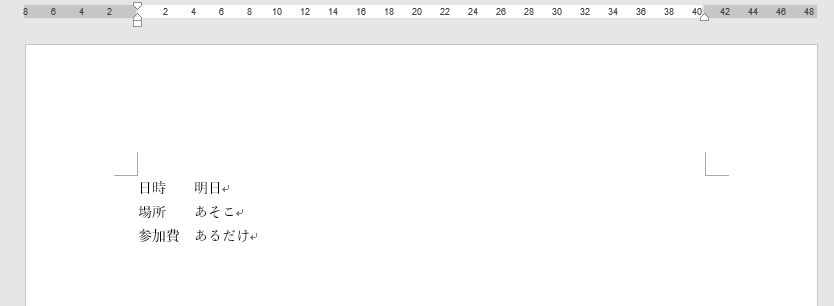
リーダーを設定する段落(場所)を選択します。タブとリーダーのダイアログボックスを表示させるのですが、ちょっと見つかりづらいかもしれません。ホームタブの段落の右の右下向き矢印の設定ボタンをクリックします。
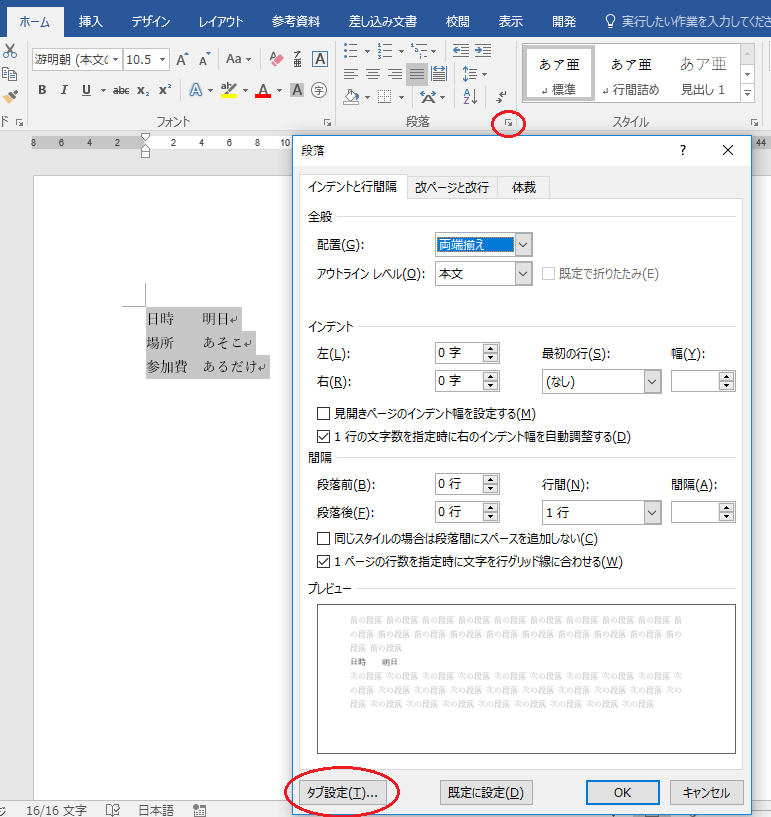
左下のタブ設定のボタンをクリックします。リーダーにところの線の種類を選択しOKボタンをクリックします。
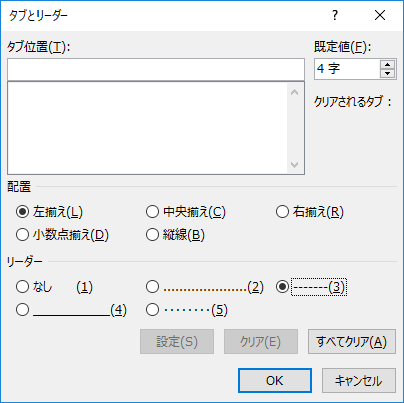
何も変化がありません。
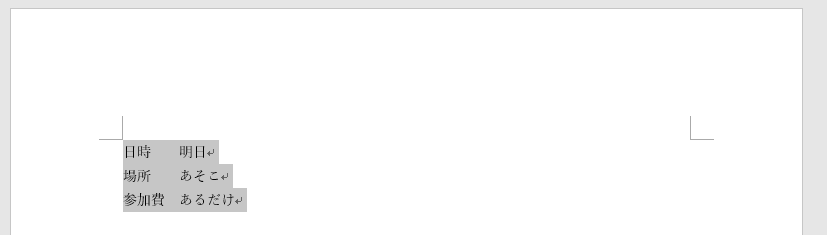
タブ1にあるように任意のタブ位置にタブを設定してからでないとうまくいきません。水平ルーラーの任意の位置をクリックします。左揃えタブが表示されました。
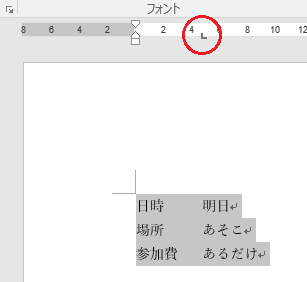
あらためてタブとリーダーを設定します。
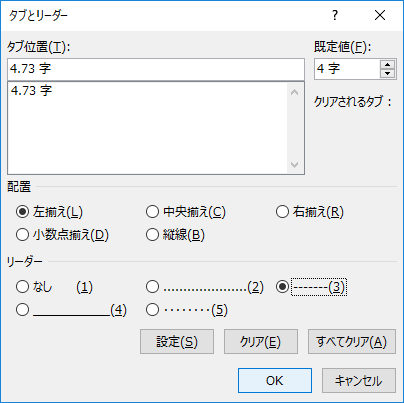
リーダーが表示されました。リーダー表示後左揃えタブを移動してもリーダーは追随して長さを変更してくれます。
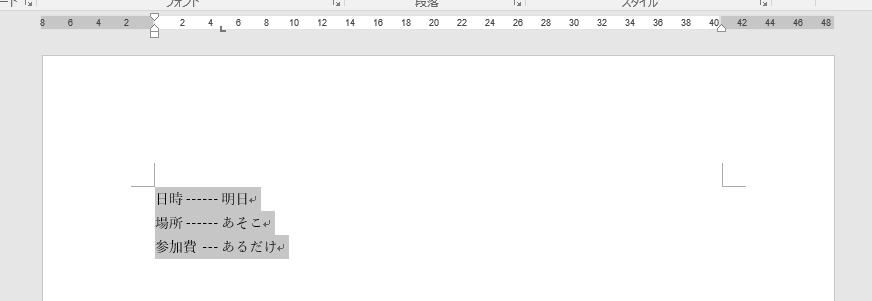
「タブとリーダー」への1件のフィードバック